
下载app免费领取会员


在使用revit绘制管道时通常会有水管、水管管件、水管附件、水管末端、机械设备等,那风管有没有这些呢?有的,只不过称之为风管、风管管件、风管附件、风道末端、机械设备。这些东西使风管成为一个风系统,比如送风系统、排风系统、排烟系统等。这次要说的是怎么给风管,管件、风道末端等进行标注。首先,打开一个风系统的图纸,举例一部分进行标注
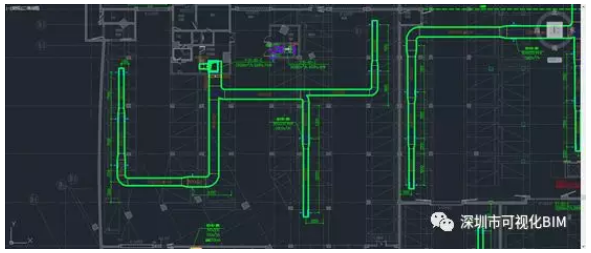
一、风管标记
1、新建—族—注释—公制常规标记
2、创建—标签—编辑标签,风管标记图纸中是只有“尺寸“的,但我们为了工作人员更直观的观看图纸,还可以加上”系统类型“、”中心标高“等。点击右侧绿色箭头添加完成后,对标签进行一些前缀的填写,使其更符合平常的标注样式,最后点击确定,一个风管标记族就做好了。

3、“载入到项目中”,在项目中选择“注释”-“标记”工具栏中的“按类别标记”,就可以对风管进行标记了,如图所示。
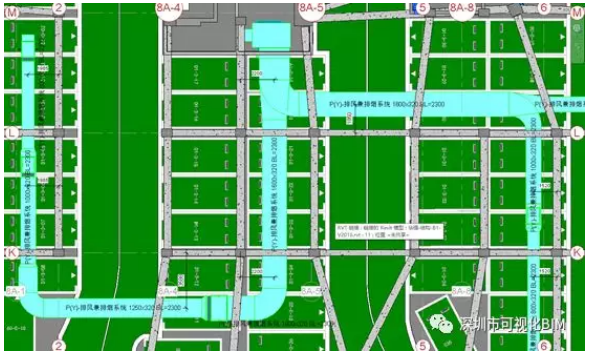
若觉得文字大小不合适,可以对其进行修改,
二、风管管件标记(管件一般不进行标记)
1、新建—族—注释—公制常规标记,进入样板后,把红色字体删除,把族类别改为风管管件标记,字段为风管管件

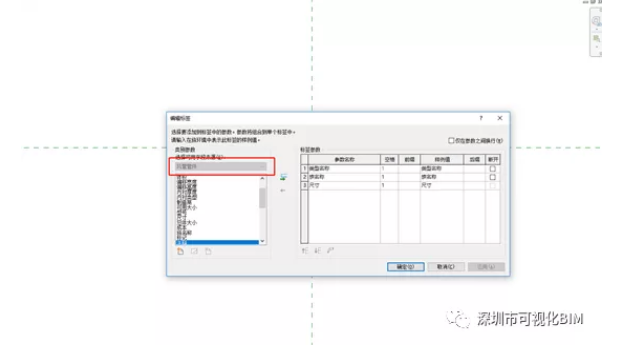
2、创建—标签—编辑标签,风管管件可选择“族名称”作为参数(不要的可删除)

3、修改完后“载入到项目中”,在项目中选择“注释”-“标记”工具栏中的“按类别标记”,对风管管件进行标记

三、风管附件标记
1、新建—族—注释—公制常规标记,进入样板后,把红色字体删除,把族类别改为风管附件标记,字段为风管附件
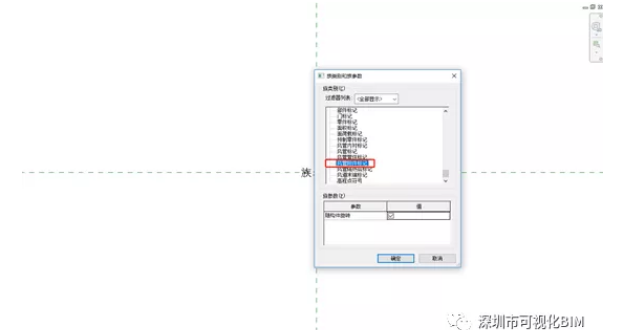
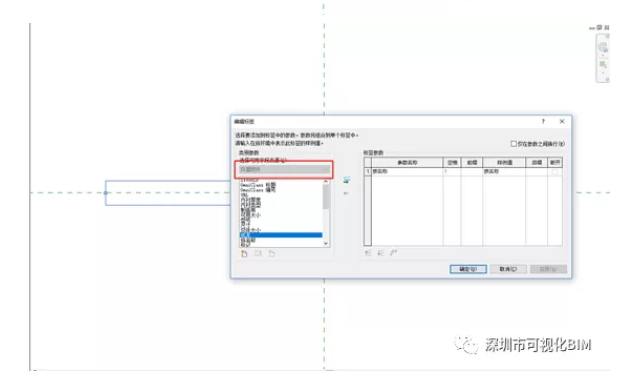
2、创建—标签—编辑标签,风管附件可选择“族名称”作为参数
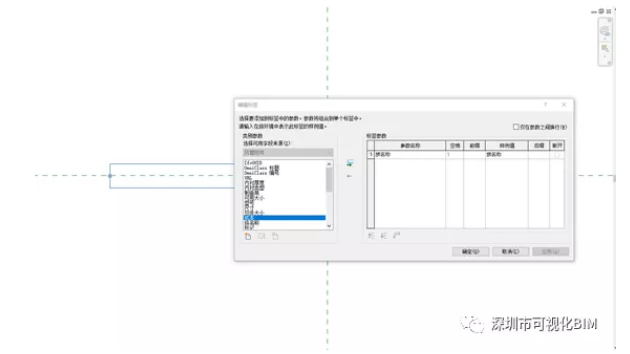
3、修改完后“载入到项目中”,在项目中选择“注释”-“标记”工具栏中的“按类别标记”,对风管附件进行标记(此处的风管附件比较少,风管静压箱是做族绘制的,有兴趣的小伙伴可以自己网上找图纸试试)

四、风管末端
绘制风管末端时或者在标记前可以先对风管末端进行一个修改,类型名称改为和图纸上的一样,。(因为之前小编已经改过了,所以新旧名称会一样)
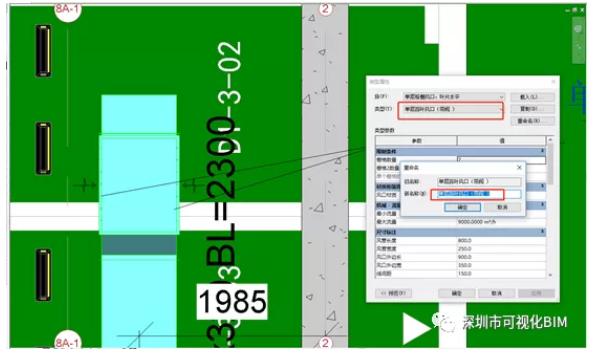
1、新建—族—注释—公制常规标记,进入样板后,把红色字体删除,把族类别改为风道末端标记,字段为风道末端
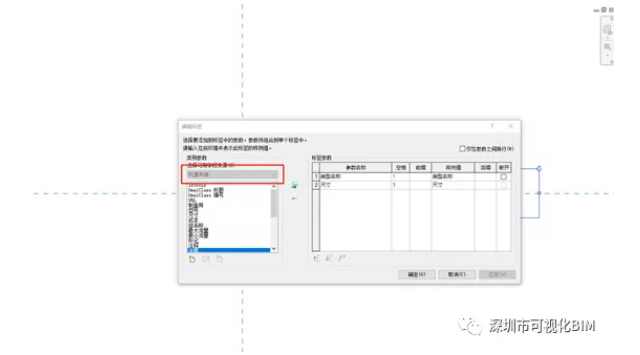
2、创建—标签—编辑标签,风道末端选用“类型名称”、“尺寸”、“注释”等参数;“载入到项目中”,对风管末端进行标记

末端旁边的风向箭头是在风口族中绘制出来的,有兴趣的小伙伴可以自己尝试,不会的小伙伴可以联系我们,我们肯定第一时间回复
五、机械设备标记
有时候在平面中看不见部分模型,如图

在三维里有显示而平面图中没有显示卧式风机这个机械设备,有可能是隐藏了,可以在“视图—图形”工具栏中的“可见性/图形”点击打开(或直接点击快捷键“vv”)把可见性勾上就可见了
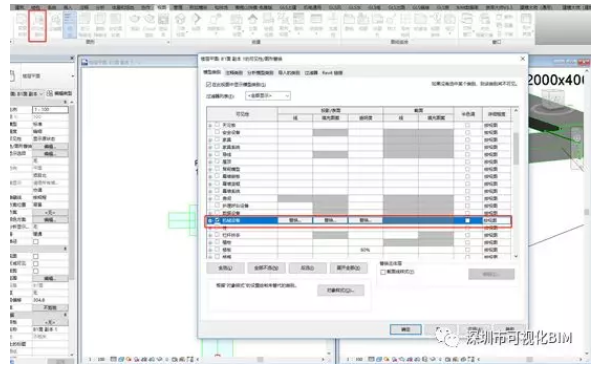
选中风机,把图纸标注的30000m3/h,500pa,11KW写到注释中,编辑族,在族中添加“类型名称“和”注释“,“设备标记”也就完成了,载入到项目,放置标记族。

Revit中文网作为国内知名BIM软件培训交流平台,几十万Revit软件爱好者和你一起学习Revit,不仅仅为广大用户提供相关BIM软件下载与相关行业资讯,同时也有部分网络培训与在线培训,欢迎广大用户咨询。
网校包含各类BIM课程320余套,各类学习资源270余种,是目前国内BIM类网校中课程最有深度、涵盖性最广、资源最为齐全的网校。网校课程包含Revit、Dynamo、Lumion、Navisworks、Civil 3D等几十种BIM相关软件的教学课程,专业涵盖土建、机电、装饰、市政、后期、开发等多个领域。
需要更多BIM考试教程或BIM视频教程,可以咨询客服获得更多免费Revit教学视频。
本文版权归腿腿教学网及原创作者所有,未经授权,谢绝转载。

上一篇:CAD教程 | CAD2024 图层归类的最佳方法及技巧
推荐专题
- Revit技巧 | Revit粘贴功能无法与当前所选标高对齐
- Revit技巧 | Revit项目中导入样板文件的方法
- Revit技巧 | revit风管绘制教程:关于在Revit中如何设置标准的矩形风管边长规格
- Revit技巧 | Revit操作技巧:如何将项目导出成方便查看的网页模式
- Revit技巧 | 与Revit相关的标高灰色
- Revit技巧 | Revit如何删除链接的CAD文件?
- Revit技巧 | 如何解决Revit结构框架搭接的问题?
- Revit技巧 | revit过滤器怎么传递?关于Revit在同一个项目中传递过滤器的使用
- Revit技巧 | Revit常见问题与解决方案
- Revit技巧 | revit设置管道颜色的方法有哪些?一招教你搞定机电管线系统颜色设置!






















































